ubuntu 服务器安装图形化界面总结

一:安装 vncserver
二:开启 vncsrever
输入密码:xxxxxx 提示:New ‘:1 ()’ desktop is ****:1 (****代表主机名)即表示启动 vnc 成功,在主目录下产生一个.vnc 目录三:修改 vnc 启动界面
注:注释掉“x-window-manager &”这一行;然后在下面加入一行“gnome-session &”,或者是“startkde &”,表示分别启动 GNOME 桌面和 KDE 桌面。四:杀掉原有进程
注:以上是安装 vnc 服务,暂且还没有使用成功。可以安装后略过。
重点开始:一:安装 x-windows 的基础
二:安装登录管理器
或者
或者
在安装 gdm 时,会有一下错误: Package has no installation candidat,无法解决,这里我换成了 xdm/kdm,可以成功,其实这三个都可以,只是登陆界面不同,没什么太大区分。然后安装完成会有一个 ok 界面,回车,然后会有两个选项分别是 gdm3 和 xdm/kdm,这里其实选择 gdm3 即可。三:安装 Ubuntu 的桌面
四:启动桌面
五:选择配置
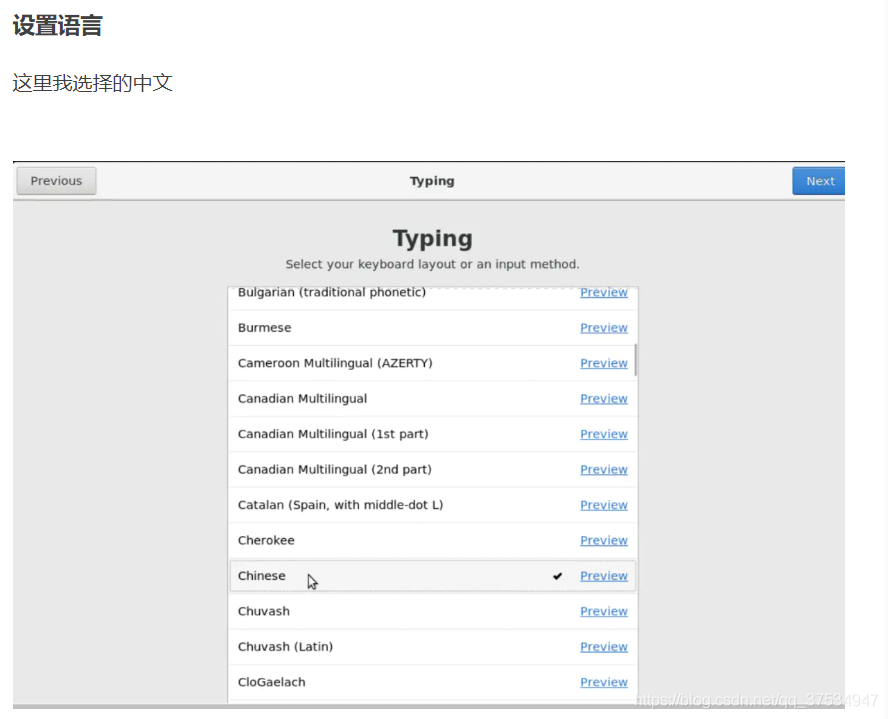
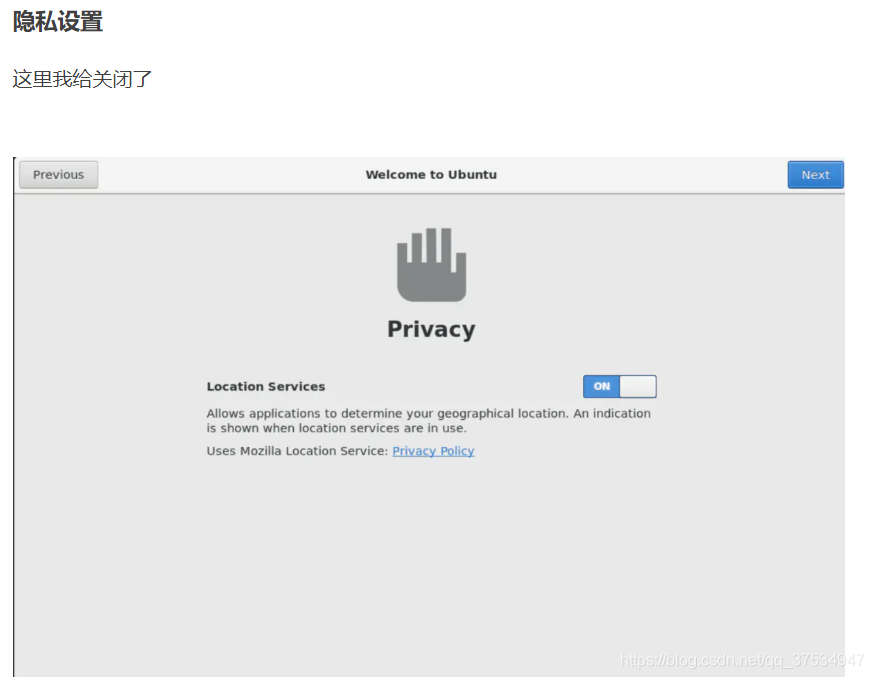
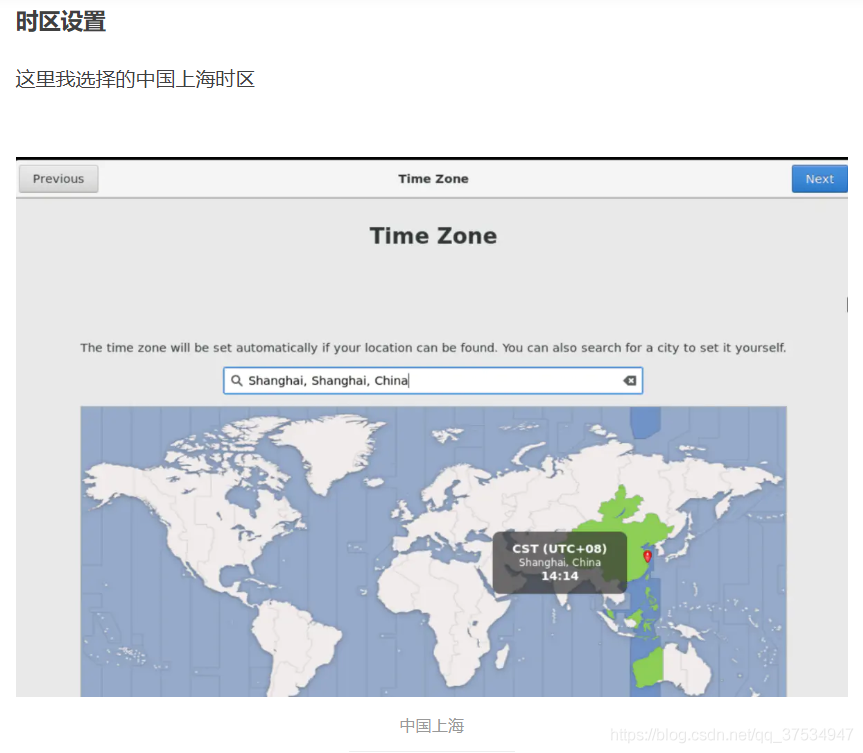
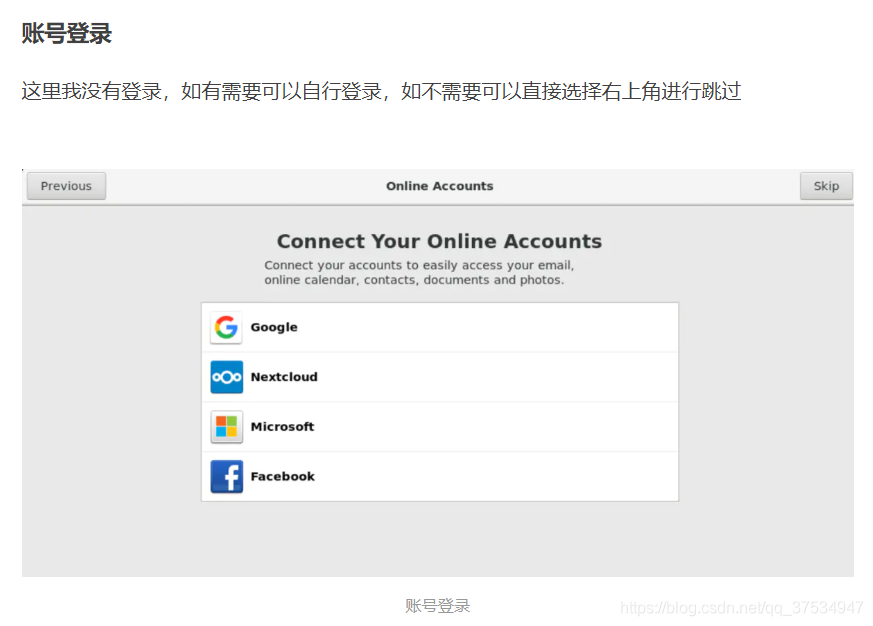
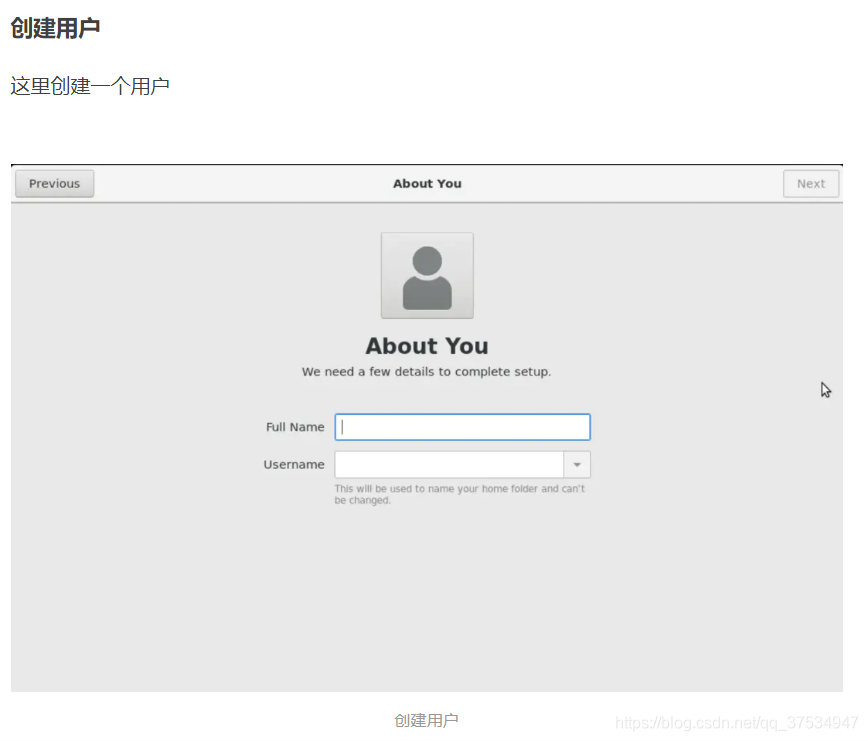
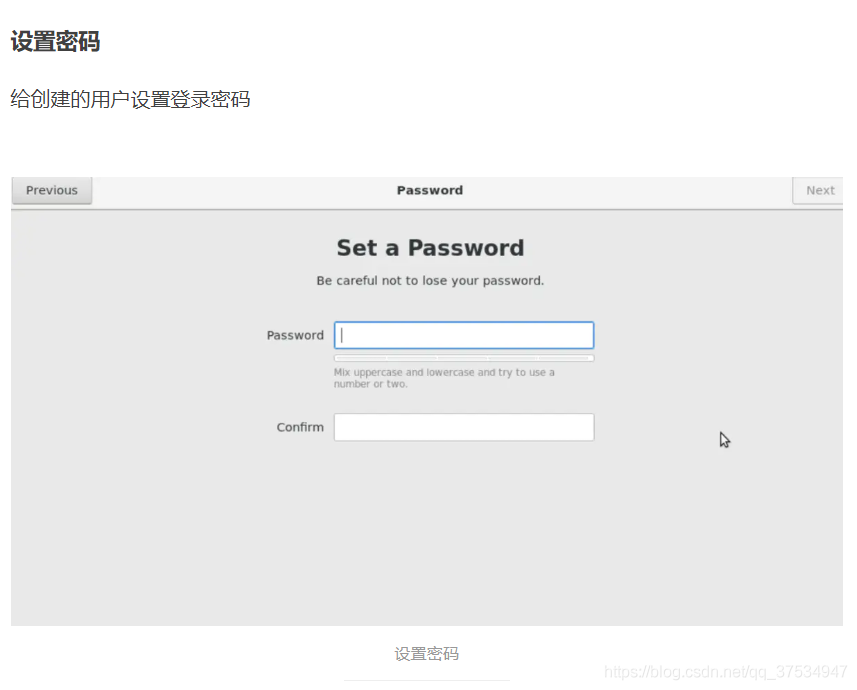
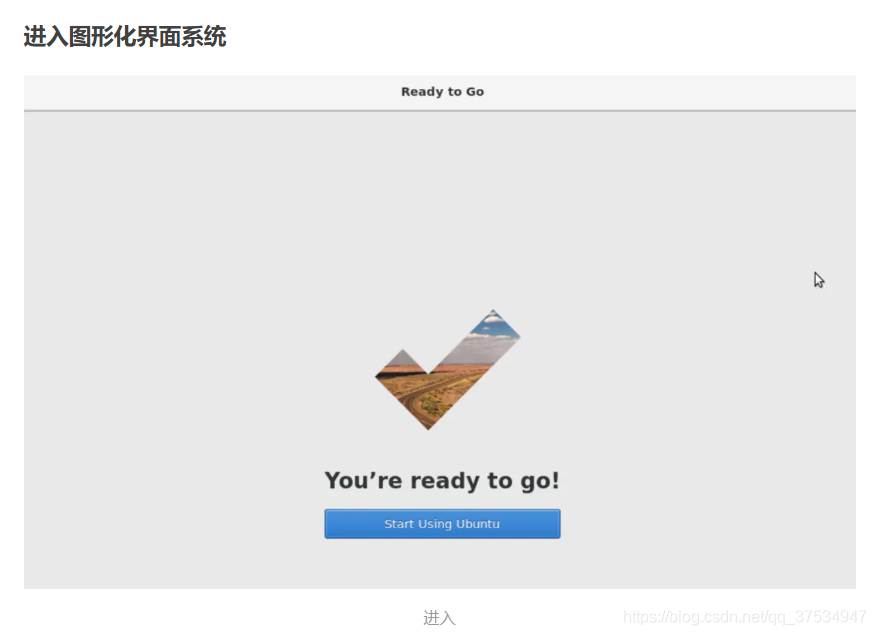
以上可能会有些出入,自己看着大体的意思选择即可。
六:设置密码其中,我安装的时候就没有以上的设置用户名和密码,所以需要进入页面后,点击右上角的设置,修改用户名和密码(切记),否则重启后不知道密码了,当然如果刚开始设置了这里就不需要了:
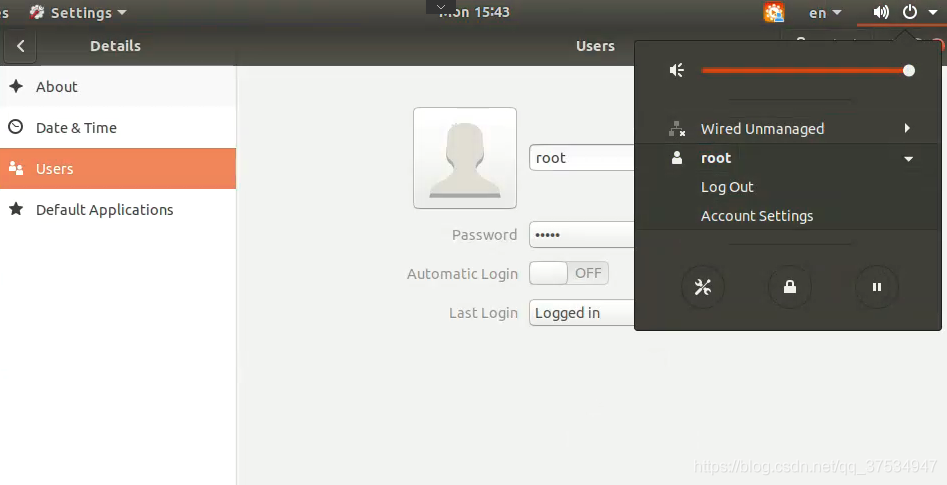
七:安装中文输入法主要参考:https://blog.csdn.net/wu10188/article/details/86540464按着这个博客,走一遍就可以了。
其他参考:https://blog.csdn.net/tanzuozhev/article/details/50478866https://www.cnblogs.com/sbaicl/archive/2013/01/09/2853174.htmlhttps://www.jianshu.com/p/1acd274d5f9c
版权声明: 本文为 InfoQ 作者【Studying_swz】的原创文章。
原文链接:【http://xie.infoq.cn/article/869a5c0886376e7dd18e7b59c】。文章转载请联系作者。











评论